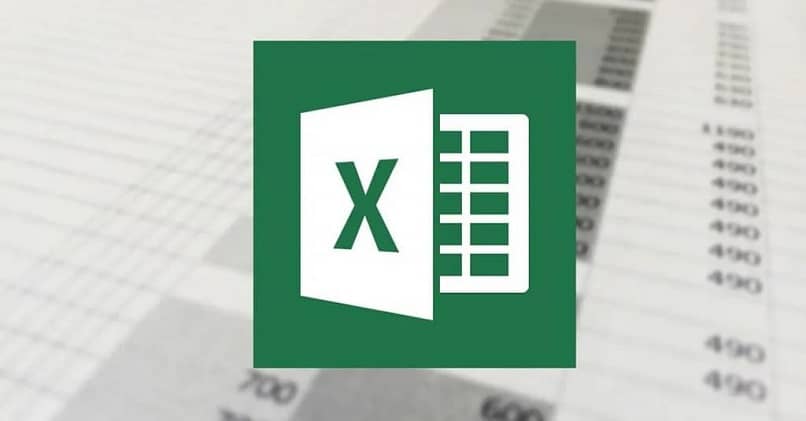
Conforme os dados são inseridos ou inseridos em uma planilha, pode ser necessário contar os valores exclusivos que compõem as células na tabela. Porque os números duplicados estão constantemente se manifestando dentro deles.
A pessoa, tal como o criador, está totalmente habilitada para realizar a conta manualmente, mas no caso de bases de dados extensas é necessário optar por outra solução.
O Microsoft Excel se tornou uma das ferramentas mais importantes do Windows, que compõem o pacote Office, pois está disponível para completar tarefas de alta prioridade.
Até agora mostrou na hora de precisar contar os valores únicos que fazem parte de um banco de dados, já que consegue completar a função em tempo recorde por meio de diferentes atalhos.
Conhecer em profundidade as configurações avançadas deste programa é muito simples, portanto, grandes benefícios o aguardam se continuar lendo.
Use filtros para contar os valores únicos em uma tabela
À medida que as informações de uma tabela são formadas, um dado pode ser repetitivo por um número indeterminado de vezes, o que o faz ser considerado uma “duplicata”.
Ao contar as células com valores únicos dentro de uma coluna específica, uma metodologia que o Excel possui é realizada para ignore aqueles números ou textos que se repetem. Portanto, faça uma contagem precisa de certas informações.
Um dos atalhos que permitem concluir este processo é o filtro avançado. Uma ferramenta do Excel que consegue extrair o número de valores únicos que compõem o intervalo de uma coluna. Também é possível automatizar esse processo usando uma macro para contar células com dados.
Instruções de uso de filtro avançado para extrair valores únicos
Depois de ter selecionado o intervalo de células dentro do qual será realizado o cálculo, acesse a guia “Dados” que se encontra na barra de ferramentas do programa.
Dentro do botão “Classificar e filtrar”, Você encontrará a opção “Avançado”, onde serão feitos todos os ajustes necessários para concluir o procedimento.
Quando a pequena janela de configuração aparecer, clique em “Copiar para outro local”. Em seguida, consulte a célula onde deseja que o resultado da contagem dos valores exclusivos do intervalo apareça.
O acima será alcançado apenas ativando o “Registros únicos apenas”. Após aceitá-lo, ele será executado automaticamente, aparecendo assim o resultado na célula indicada da planilha.
Conte valores únicos em um intervalo por meio de fórmulas do Excel
O Microsoft Excel tem a capacidade de funcionar como um grande computador. Além de processar dados, possui uma série de fórmulas que permitem realizar operações matemáticas. Todo pensamento de facilitar o trabalho do usuário. Dentro de suas fórmulas encontram-se funções muito simples, que combinadas entre si, são capazes de realizar esse tipo de tarefa.
Etapas para usar fórmulas do Excel para extrair valores exclusivos de um intervalo
Um dos primeiros que serão usados na planilha é “SUMPRODUTO”. Como o próprio nome indica, é responsável por agregar os produtos ou valores de uma faixa específica. Embora também seja possível adicionar dados de células de planilhas diferentes.
Além disso, “CONTAR SIM”É uma função que tenta determinar os parâmetros, chamados de condições, para avaliar se um dado está em conformidade com eles para fazer parte da fórmula.

Ao selecionar a célula onde deseja que o resultado apareça, você deve inserir a seguinte fórmula:
- “= SUMPRODUCT (1 / COUNTIF (Rank da coluna))”.
Por outro lado, através da “Biblioteca de Fórmulas” também pode utilizar as funções mencionadas, para solicitar a contagem manualmente.
Como resultado, o número de valores exclusivos que compõem o intervalo de uma coluna aparecerá automaticamente (dentro da célula que você escolheu para o resultado).
O Excel é um programa muito simples de usar. Uma vez que possui múltiplas funções para habilitar suas fórmulas ou pedidos, e assim completar uma tarefa específica.
É por isso que hoje é uma ferramenta insubstituível. Bem, sua habilidade de cálculo e manipulação de bancos de dados é incomparável em comparação com outros programas.